페이스북 광고 관리자 파헤쳐보기_1편
안녕하세요. 그로스 해킹 에이전시, LABBIT 입니다. LABBIT은 데이터에 기반한 비즈니스 성장의 방법론은 연구하며 컨설팅을 진행해드리고 있습니다. 앞으로 오픈애즈에 페이스북 퍼포먼스 마케팅에 관련된 글을 순차적으로 연재해나갈 예정입니다 :) 오늘은 그 연재의 다섯 번째 이야기를 진행해보도록 할게요.

페이스북 광고 관리자에 성공적으로 안착했다면, 이제 광고를 만들어볼 시간입니다. 온라인상에서 광고를 다루어본 경험이 있다면 친숙하실 것이고, 다뤄본 경험이 없다 한들 굉장히 쉽습니다. 페이스북은 크게 3단계로 나뉘어 있습니다. 광고를 만들 때에는 이 3단계를 거쳐서 광고가 만들어집니다.
[캠페인 - 광고 세트 - 광고]
캠페인이 가장 상위에 개념이고, 캠페인은 여러 가지의 광고 세트를 가질 수 있습니다. 광고 세트는 여러 개의 광고를 가질 수 있습니다. 각 단계별로 어떤 역할을 하는지 같이 알아봅시다.
광고 관리자의 홈 화면에서 가장 왼쪽 초록색 버튼 , [만들기]를 클릭해주세요. 이 버튼을 클릭하게 되면, 우리는 새로운 광고 캠페인을 생성할 수 있습니다.
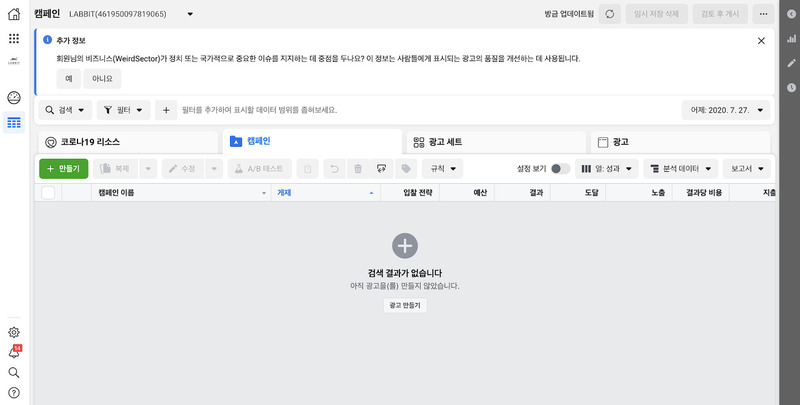
광고 관리자는 페이스북에서 우리 브랜드의 광고 집행을 관리하고, 실시간 성과분석을 도와주는 도구입니다. 만들기를 누르면 아래와 같은 창이 나타납니다.
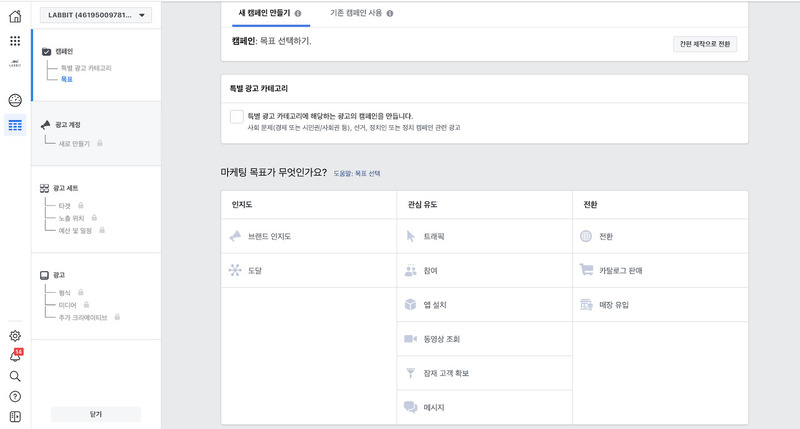
본격적으로 세팅을 시작하기 이전 왼쪽에 있는 메뉴를 자세히 살펴봅시다.
캠페인 - 광고 계정 - 광고 세트 - 광고 순으로 카테고리가 적혀있고, 캠페인의 [목표] 영역에 파란색 글씨로 표시가 되어있습니다. 파란색 글씨는 지금 전체 광고를 만드는 과정에서 어느 단계에 와있는지 보여주는 역할을 합니다.
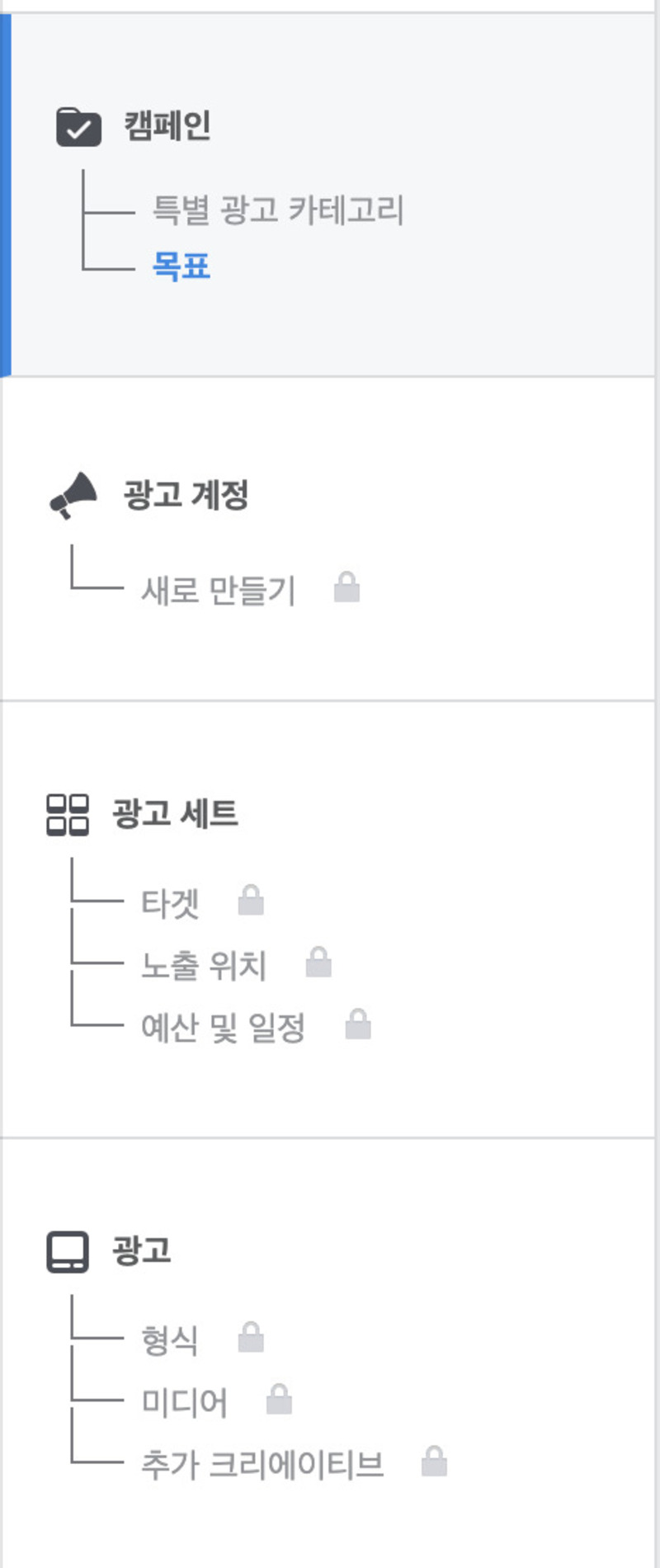
1) 캠페인 : 캠페인의 목표를 설정하는 곳입니다. 즉, 우리가 진행할 광고의 콘셉트를 정의하는 영역입니다.
2) 광고 계정 : 페이스북 광고비를 결제할 신용 카드가 등록되지 않았을 때에만 나타나는 영역입니다. 화폐단위와 국가를 작성하고 넘어가면 추후 광고를 집행하기 이전 신용 카드를 등록하라는 안내가 나타납니다. 이 메뉴는 정상적으로 카드가 등록되어 있으면 없어지는 부분이므로, 설명을 생략하겠습니다.
3) 광고 세트 : 광고 세트의 기능은 크게 3가지가 있습니다. 아래에 있는 3가지 광고 세트의 역할은 반드시 숙지해두어야 합니다.
- 타깃을 선정합니다.
- 노출 위치를 선정합니다.
- 예산을 세팅합니다.
4) 광고 : 예산과 노출 위치 타기팅까지 마쳤다면 이미지 광고를 진행할지, 영상 광고를 진행할지 정해야 합니다. [광고] 영역은 집행할 광고의 소재를 업로드하고 설정하는 영역입니다.
이제 전체적인 구조를 파악하였으니, 캠페인의 목표 설정부터 본격적으로 시작해봅시다.
1) 캠페인 목표 설정
위에서 언급한 대로, 우리 광고의 전체적인 목표와 콘셉트 , 방향을 지정하는 곳입니다. 캠페인 영역에는 다양한 마케팅 목표들을 지원해주고 있고, 매우 직관적입니다.
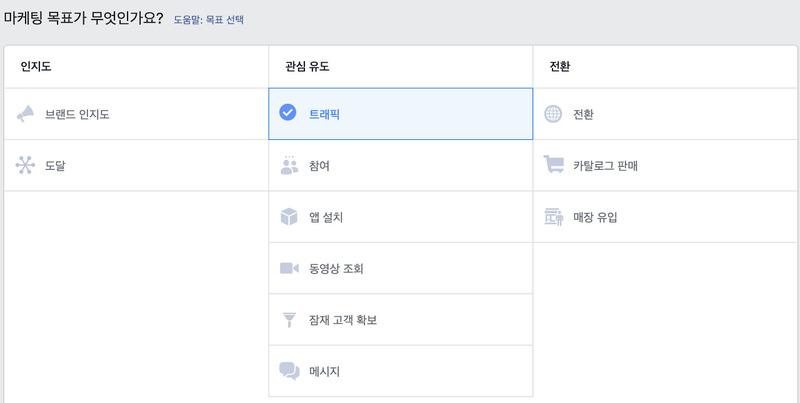
브랜드 인지도를 올리고자 한다면 첫 번째 열에서 [브랜드 인지도]를 캠페인의 목적으로 사용하게 되면, 광고는 페이스북 플랫폼에서 브랜드 인지도를 증대시키기 위해 [노출]에 집중할 것입니다. 웹사이트에 많은 사람들이 들어오길 원한다면, 두 번째 열에서 [트래픽]을 선택하면 광고는 [노출] 보다는 사이트 내에 보다 더 많은 유저들이 들어오도록 집중합니다. 우리가 만약에 영상광고를 집행한다면, [동영상 조회] 캠페인 목적을 선택하면, 동영상을 자주 보는 유저들에게만 광고가 노출됩니다.
정말로 중요한 것은 캠페인의 목적을 무엇으로 정의하느냐에 따라서, 집행하는 광고의 성과가 매우 크게 차이가 난다는 것입니다. 캠페인의 목적을 무엇으로 선택하느냐에 따라서 광고 세트 또는 광고 영역에서 인터페이스가 달라지지만, 가장 가볍게 해 볼 수 있는 [트래픽] 캠페인을 우선 실습으로 진행하겠습니다. 트래픽 캠페인을 자유자재로 만들 수 있다면, 나머지 캠페인도 구현하는데 크게 달라지는 부분이 없기 때문입니다.
트래픽 캠페인으로 새 캠페인 목적을 설정하고 진행해보겠습니다. [트래픽]을 선택하면 캠페인의 이름을 설정해주는 란이 나타납니다.
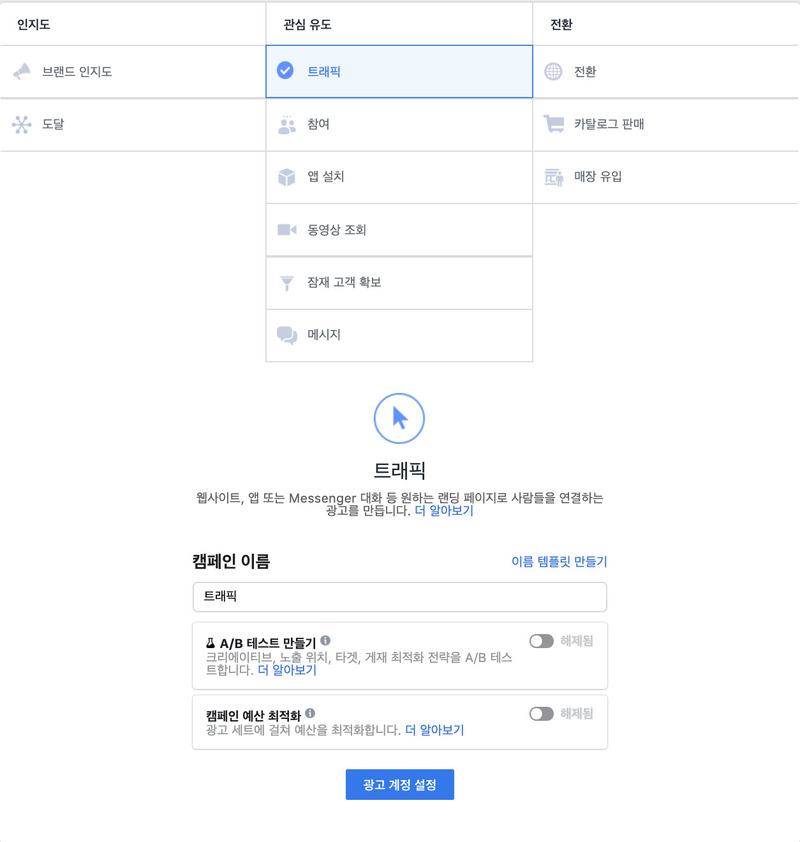
나중에 광고 성과 보고서에서 캠페인 별로 성과 비교를 할 때, 페이스북 광고 관리자가 좀 더 직관적으로 데이터를 파악할 수 있도록 캠페인 이름을 적어주어야 합니다. 일반적으로 페이스북 광고를 사용하는 사람들은 ‘브랜드명 _ 캠페인의 목표’를 적어줍니다.
가령, ‘LABBIT’이라는 브랜드가 캠페인의 목표를 [트래픽]으로 설정하였다면, LABBIT_트래픽으로 캠페인의 이름을 설정해줍니다.
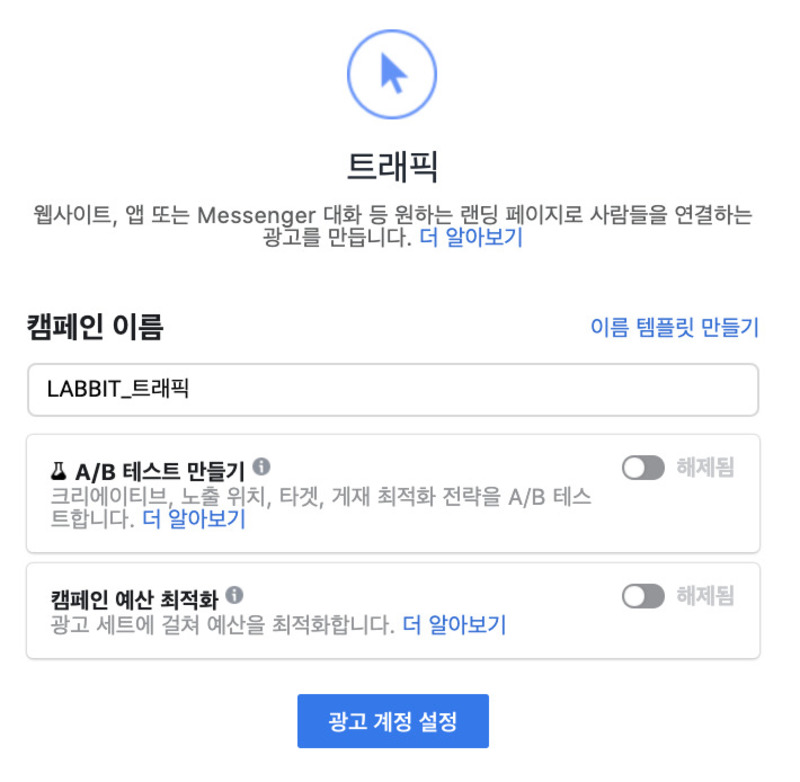
이름을 적어주었다면, 아래 파란색 버튼을 눌러 광고 계정 쪽으로 이동해보겠습니다. 처음으로 광고를 집행하게 된 계정이라면, 광고 계정 영역을 아래 이미지와 같이 설정해주고, [계속] 버튼을 눌러, 광고 세트로 넘어갑니다.
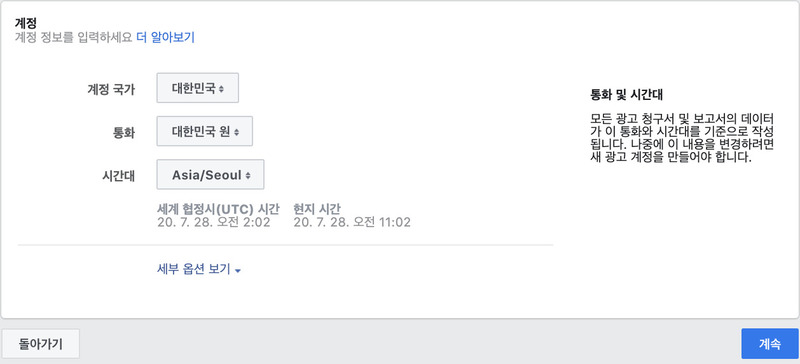
광고 세트 영역으로 이동하면, 왼쪽 카테고리 메뉴엔 [광고 세트] - [트래픽]으로 파란색 글씨가 이동된 것을 볼 수 있습니다. 현재 광고 세트를 설정하는 영역까지 왔음을 의미합니다.
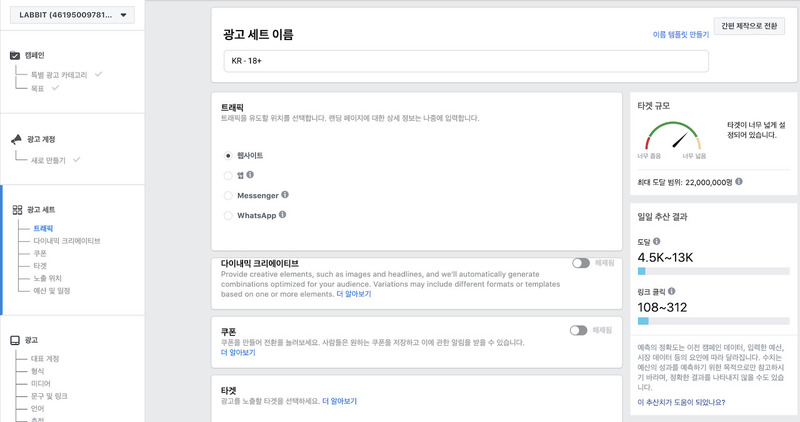
가장 첫 번째로 광고 세트 이름을 적어주어야 합니다. 광고 세트 이름 역시 캠페인 이름을 설정했을 때와 마찬가지로, 직관적으로 적어주어야 합니다. 광고 세트의 경우, 일반적으로는 ‘타깃의 이름_예산’으로 적어줍니다. 가령 브랜드 LABBIT이 30대 여성에게 하루 10만 원씩 광고비를 쓸 때, ‘30대 여성_일 10만 원’으로 적습니다.
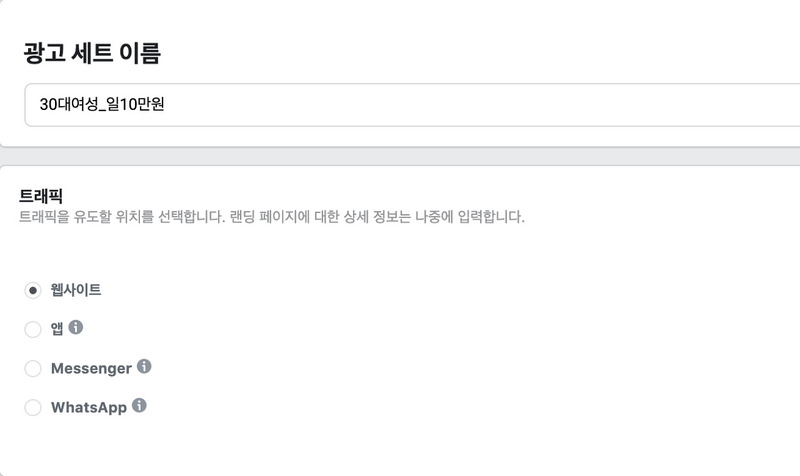
그다음은 트래픽을 유도할 위치를 선택하는 영역입니다. 트래픽을 목표로 설정한 캠페인이니, 당연히 트래픽을 어디로 유도할 것인지가 설정되어야 합니다. 현재 웹사이트를 기반으로 실습 중이니, [웹사이트] 옵션을 눌러, “웹사이트에 트래픽을 유도하겠다.”라는 설정을 해줍니다.
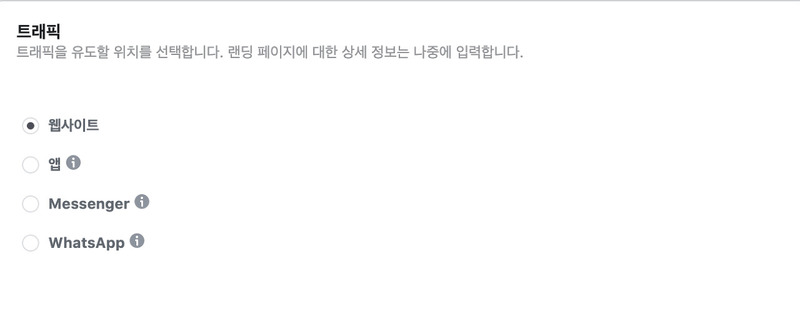
그다음 나타나는 메뉴인 다이내믹 크리에이티브와 쿠폰 부분은 부가적으로 설명이 필요하기 때문에 우선 초급 단계에서는 해당 부분의 설명을 생략하고 추후에 다루도록 하겠습니다. 해당 부분을 생략하고 광고 세트의 첫 번째 기능인 [타깃]으로 이동합니다.
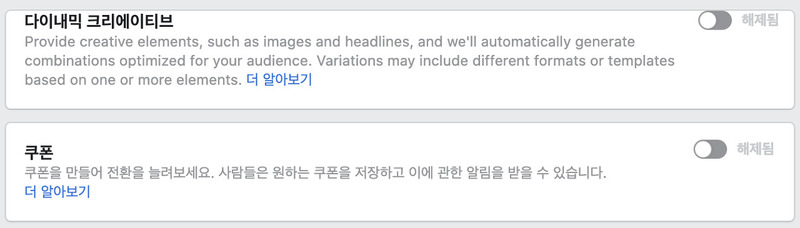
[타깃] 메뉴는 아래와 같은 이미지의 순서로 세부적인 세팅 항목들이 배치되어 있습니다.
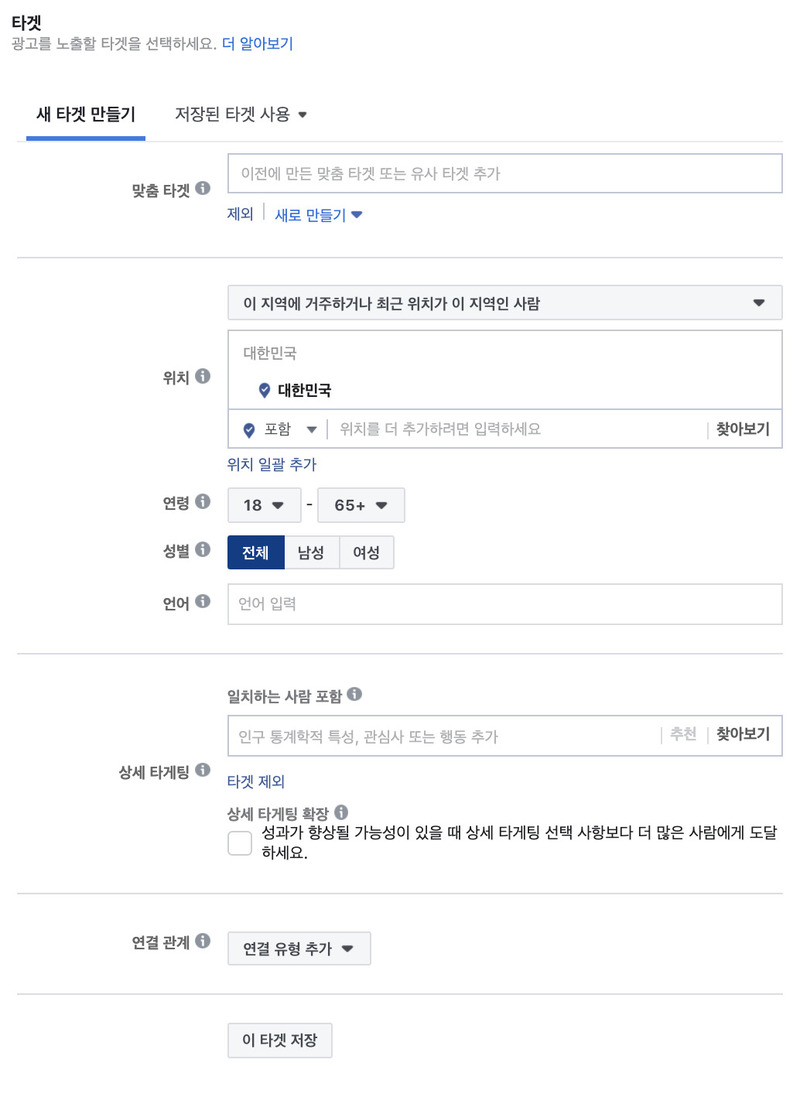
하나씩 열거하며 넘어가 보겠습니다. 첫 번째는 맞춤 타깃 영역입니다.
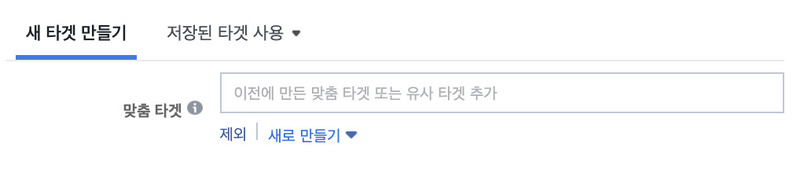
‘맞춤’이라는 용어를 영어로 직역하면 ‘Custom’입니다. 맞춤 타깃은 즉, 페이스북 광고를 설정하고 있는 사용자가 직접 정의한 타깃을 의미합니다. 하지만 아직 우리는 맞춤 타깃을 정의하는 방법을 배우지 않았기 때문에, 추후 다루어보겠습니다. 맞춤 타깃 항목을 넘어가고 아래쪽으로 이동합시다.
맞춤 타깃 영역의 아래쪽에는 본격적으로 타기팅을 할 수 있는 세부 항목들이 나타납니다.
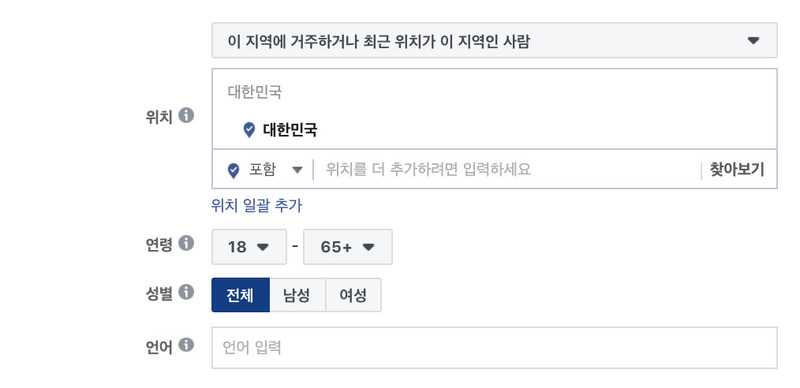
1. 위치 타기팅 : 광고를 노출시키고자 하는 지역을 선택할 수 있습니다. 위치 타기팅을 구현하는 방법은 총 2가지가 있습니다.
1) 특정 지역을 검색하여 광고를 하는 방법
‘대한민국’이라고 위치 타기팅이 잡혀있는 곳에 마우스 커서를 올려다 놓아, [X] 버튼을 눌러 대한민국을 제거해봅시다.
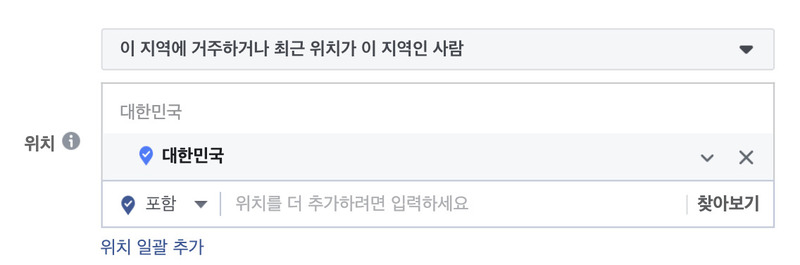
‘대한민국’이라는 기본으로 설정된 지역이 없어지면 세계지도가 나타납니다. 예를 들어, ‘서울’ 지역만 타기팅을 하고 싶다면, 검색란에 서울을 검색하여 목록에 넣습니다.
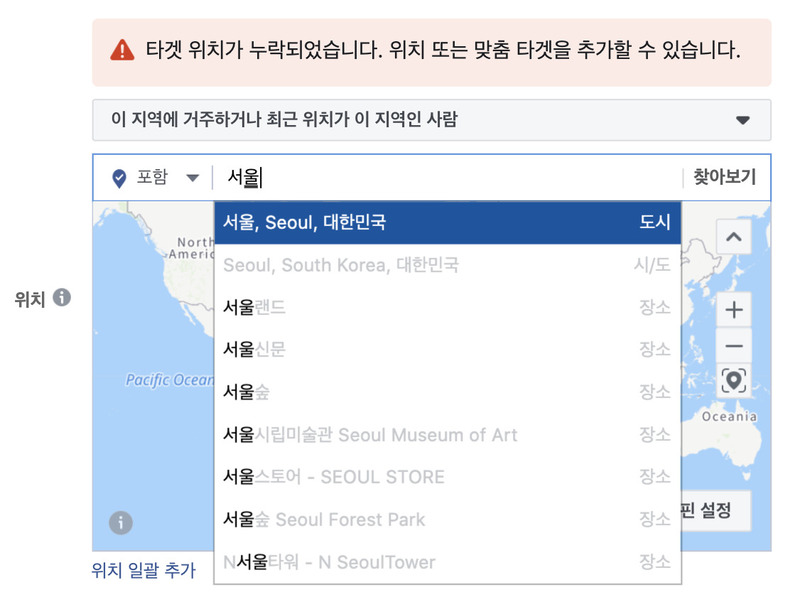
그럼 아래 이미지와 같이, 서울 광화문을 기점으로 반경 40KM까지 위치 타기팅이 적용되는 것을 볼 수 있습니다. 파란색의 원으로 선택된 영역이 해당 위치를 대상으로 타기팅을 하는 것입니다.
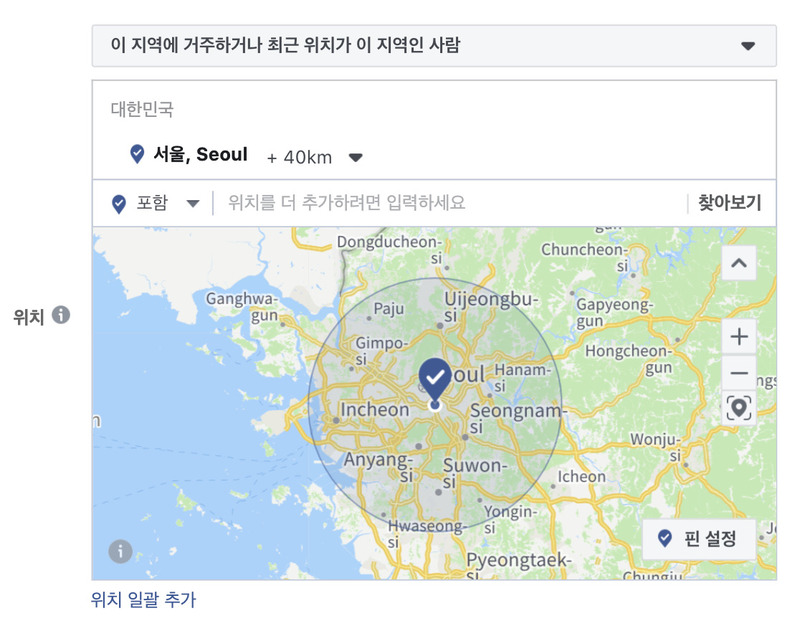
40KM가 너무 넓다고 생각된다면, 40KM 드롭다운 메뉴를 클릭하여, 최소 17KM까지 반경을 줄일 수 있습니다.
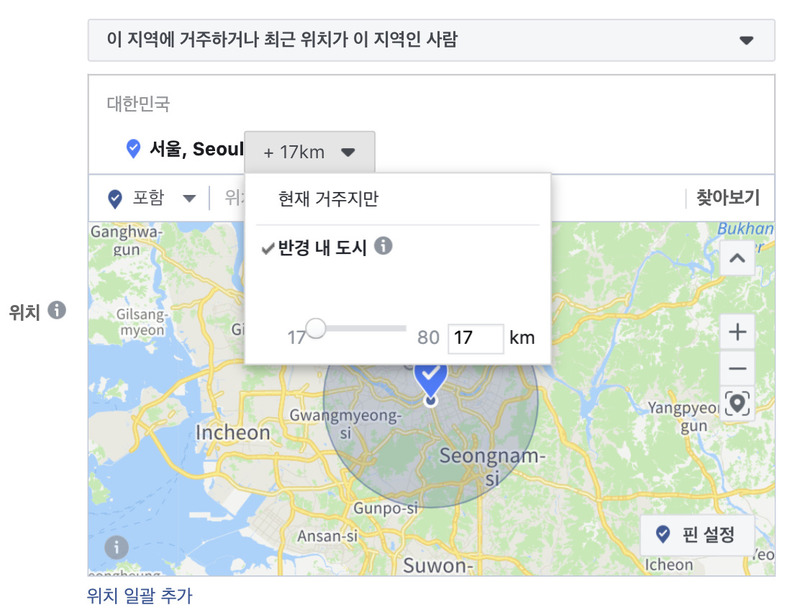
2) 핀을 설정하여 위치 타기팅하는 방법
좀 더 세부적으로 위치타 겟팅을 구현하고자 한다면 보이는 지도에서 [핀 설정]을 클릭하여 직접 위치를 선택합니다.
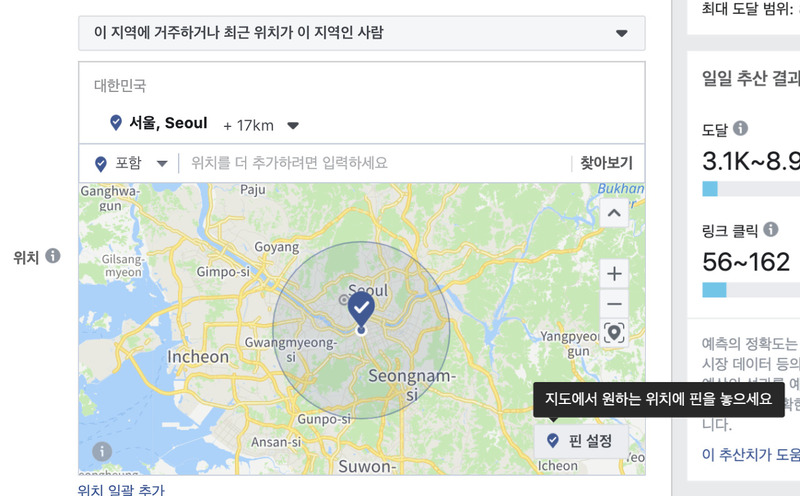
투명한 핀이 나타나게 되면 지도의 아무 영역이나 클릭해봅시다. 클릭을 하게 되면 위도와 경도가 표기되면서 선택한 지점 반경으로 원이 생기는 것을 볼 수 있습니다.
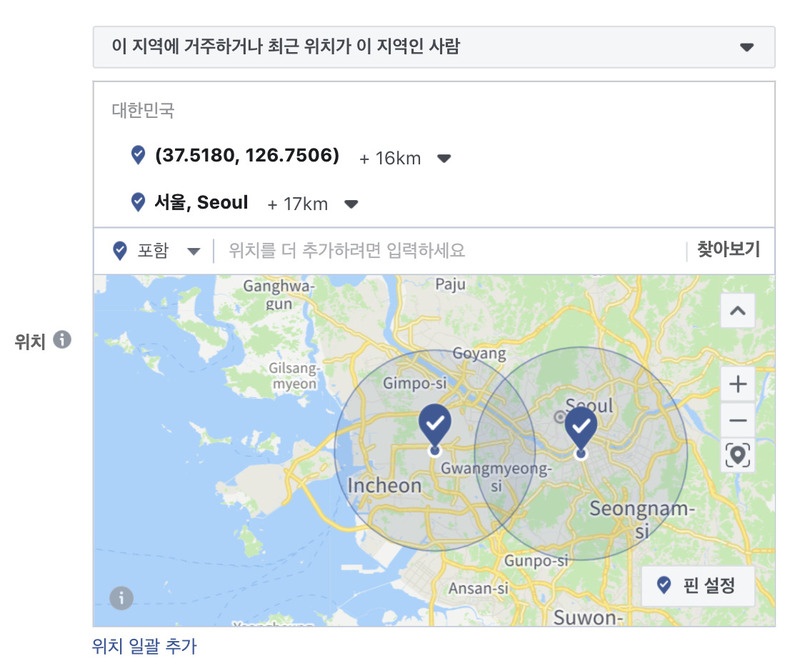
이렇게 핀 설정을 통해 위치를 선택하고 최소 1KM까지 타기팅 반경을 줄일 수 있습니다. 하지만 타기팅하려는 위치의 영역이 작으면 작을수록 해당 위치에서 페이스북이나 인스타그램을 사용하는 사람의 수가 줄어들 수 있습니다. 사람의 수가 줄어든다면 그만큼 광고를 볼 수 있는 사람이 줄어드는 것을 의미하는 것이기 때문에 정상적으로 광고비 소진이 안될 수 있습니다.
일반적으로 위치에 크게 영향을 받는 산업군이 아니라면, ‘대한민국’ 전체를 타기팅하는 것이 광고를 정상적으로 운영하는데 도움이 됩니다. 특히 지역과 상관없이 구매를 할 수 있는 온라인 쇼핑몰이라면, 특정 위치만 인위적으로 세팅하는 것보다는 대한민국 전체를 대상으로 타기팅하는 것을 추천드립니다. 어떤 위치를 선택하든 간에 페이스북은 구매할 확률이 높은 고객에게만 광고를 노출시키는 머신러닝 기반의 광고 플랫폼이기 때문입니다.
위치 타기팅 세팅이 끝났다면 연령, 성별, 언어 타기팅으로 이동해봅시다.
2. 연령, 성별, 언어 타기팅
그다음은 연령, 성별, 언어 타기팅 영역입니다.
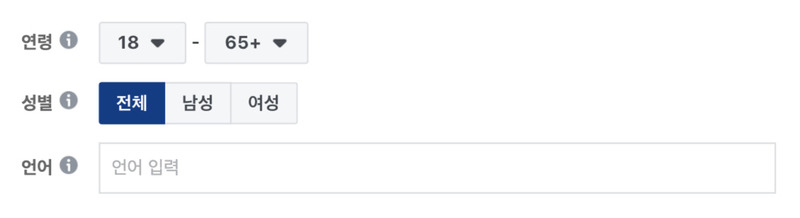
연령, 성별 , 언어 타기팅은 굉장히 직관적으로 표시되어있습니다. 해당 정보들은 페이스북 회원가입 유저들의 정보들을 기반으로 트래킹 되기 때문에 굉장히 정확합니다. 연령, 성별 타기팅은 원하는 타깃에 맞춰서 클릭합니다. 가령 30대 여성에게 광고를 노출시키고 싶다면 아래 이미지와 같이 설정을 하면 됩니다.
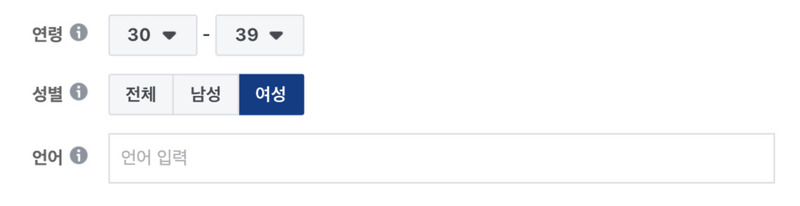
그다음은 언어 타기팅 영역입니다. 일반적으로 언어 타기팅 영역은 비워둡니다. 언어 타기팅을 사용하는 경우는 한정적입니다. 예를 들어, 미국 내에서 ‘한국어를 사용하는 사람들’을 대상으로 타기팅을 하려면 언어 타기팅 영역에 ‘한국어'를 검색해서 넣으면 됩니다. 하지만, 대한민국으로 타기팅을 하고 있는 상태에서는 ‘한국어’를 굳이 넣어줄 필요는 없습니다. 특정 국가에서 주로 사용하는 언어가 아닌 경우에만 언어 타기팅을 사용하는 것이라고 이해합시다.
이제 타기팅의 마지막, 상세 타기팅입니다. 상세 타기팅은 특정 키워드 기반의 관심사 타기팅이라 비유할 수 있습니다.
3. 상세 타기팅 : 페이스북에서 지원하는 특정 키워드를 검색하여 해당 키워드를 선택하면, 해당 키워드에 관심이 있는 유저들에게 광고가 게재됩니다. 하지만 원하는 모든 키워드를 타기팅하는 것은 아니고, 페이스북에서 제공해주는 키워드를 활용하여야 합니다. 예를 들어 LABBIT이라는 브랜드가 영어학원이라고 가정을 해봅시다. 그렇다면 영어와 관련된 키워드를 찾아서 넣을 수 있습니다.
상세 타기팅 검색란에 영어를 검색하면 아래 이미지와 같이 영어와 관련된 다양한 키워드들을 제공하고 있는 것을 볼 수 있습니다.
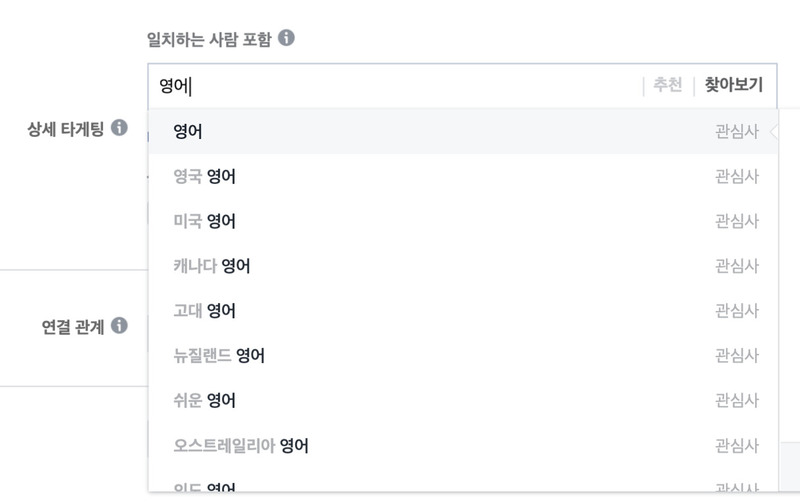
우선 영어학원의 경우, ‘쉬운 영어’라는 키워드가 매력적으로 보입니다. 해당 키워드를 선택하여 눌러줍니다. 아래 이미지와 같이 ‘쉬운 영어’라는 키워드가 들어간 것을 볼 수 있습니다. 이렇게 설정을 마치면 ‘쉬운 영어’라는 키워드에 관심을 보였던 유저들에게 광고가 노출될 수 있습니다.
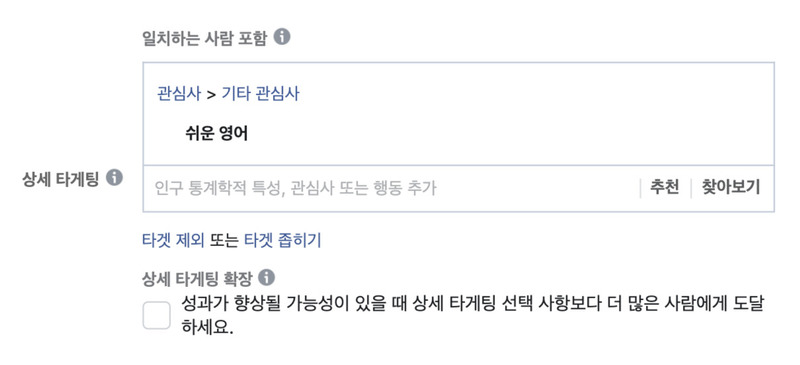
여기서 다른 키워드를 넣고 싶다면 [추천] 버튼을 클릭합니다. 목록에 특정 키워드가 한 개 들어가 있는 상태에서 [추천] 버튼을 누르면 목록에 들어가 있는 키워드와 관련된 다양한 키워드들을 제공합니다.
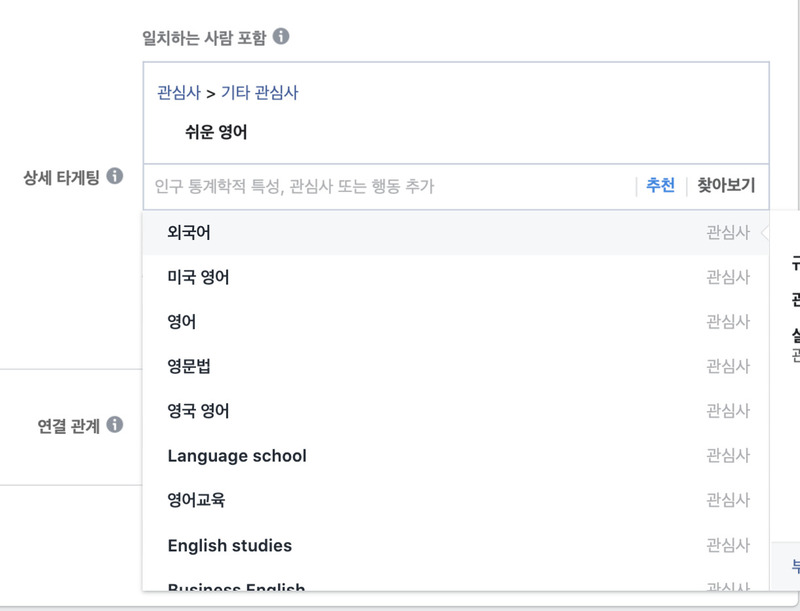
여러 개의 키워드를 선택하여 넣어봅시다.
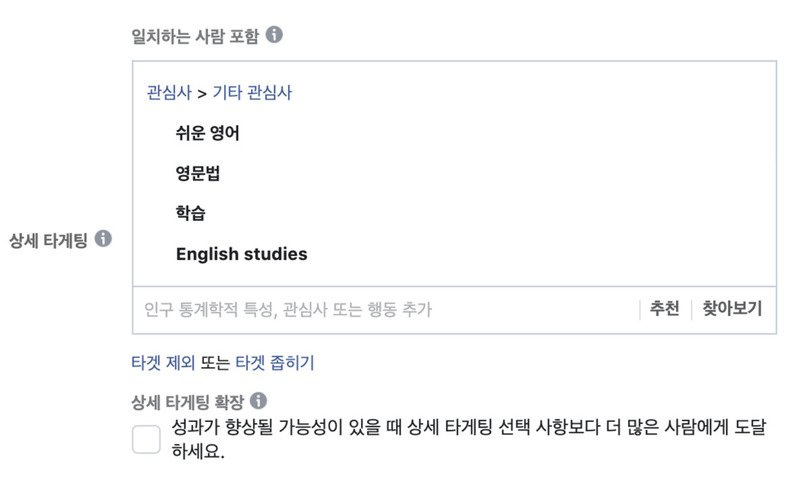
이번 실습에서는 총 4개의 키워드를 넣어보았습니다. 그렇다면 몇 개의 키워드를 넣는 것이 적당할지 궁금할 것입니다. 하지만 몇 개의 키워드를 넣는다고 해서 적당하다고 표현하는 키워드의 개수는 딱히 정해져 있지 않습니다. 어떤 키워드를 선택하든 하기 나름이기 때문입니다. 다만, 저자의 경우 보통 4개에서 8개 사이의 키워드를 넣어 상세 타기팅 세팅을 진행합니다. 이제 광고 세트의 첫 번째 기능인 ‘타기팅’ 기능은 모두 마무리되었습니다. 광고 세트의 아래쪽으로 넘어가서 두 번째 기능인 ‘노출 위치 설정’에 대해서 살펴봅시다.
2) 노출 위치 설정
상세 타기팅 아래쪽에서 스크롤을 하게 되면 [노출 위치]라는 카테고리 메뉴가 아래 이미지와 같이 나타납니다. 노출 위치를 선택하는 영역은 두 가지 옵션이 있습니다.
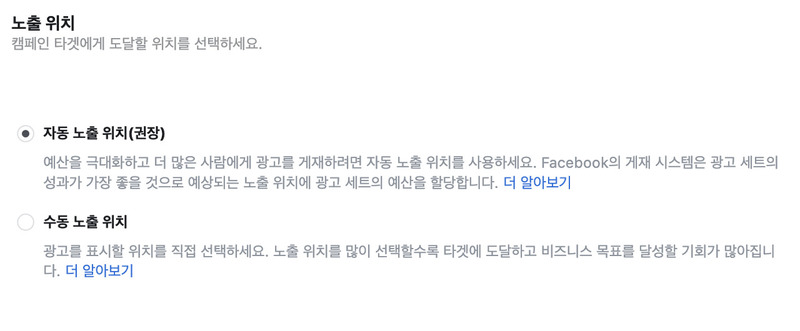
첫 번째 옵션은 자동 노출 위치입니다. 자동 노출 위치는 말 그대로 페이스북 광고 관리자를 통해 광고를 송출하면 페이스북, 인스타그램, 메신저 등 다양한 지면에 광고가 송출되는데 이 노출 위치를 페이스북 알고리즘이 스스로 학습하면서 효율적으로 광고 예산을 사용하도록 설정하는 옵션입니다.
두 번째 옵션은 수동 노출 위치입니다. 말 그대로 광고가 송출되는 게재지면을 광고를 집행하는 사용자가 직접 정의해주는 영역입니다. 일단은 수동 노출 위치 옵션을 선택하여, 페이스북 광고가 어느 지면에 송출되는지 살펴봅시다. 수동 노출 위치를 클릭하면, 페이스북 광고 관리자에서 광고를 노출시키는 다양한 지면들이 미리보기로 나타납니다.
여기서 광고가 송출되길 원하는 지면만 체크를 하고, 광고가 송출되는 것을 원하지 않는 지면은 체크를 해제함으로써, 수동으로 직접 광고 노출 위치를 선택할 수 있습니다.
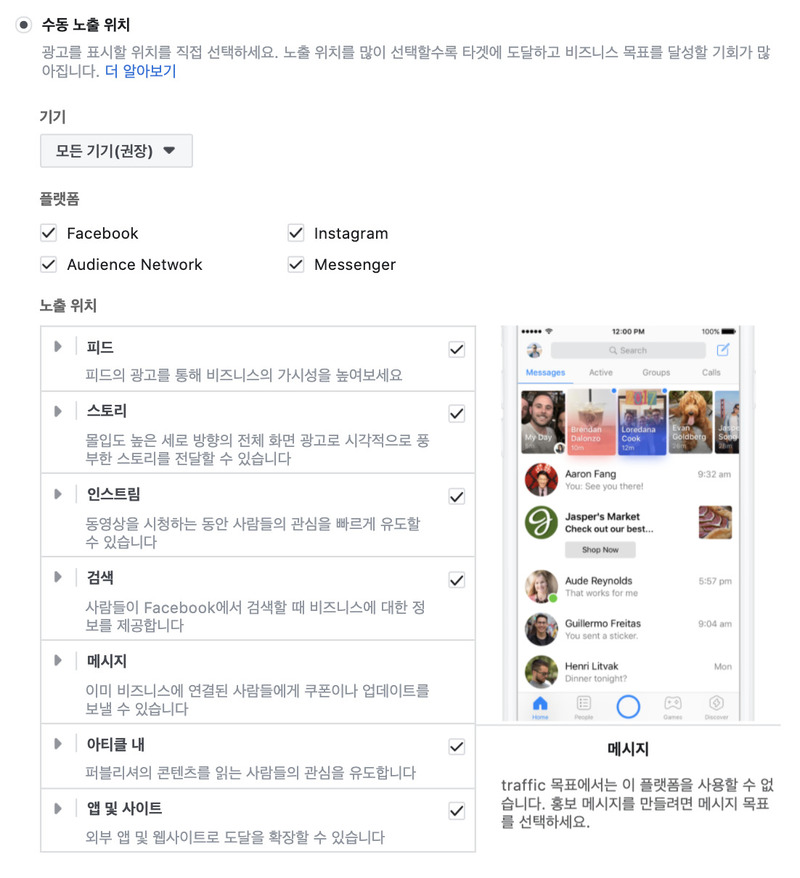
예를 들어서, 인스타그램에만 광고를 노출시키고 싶다면, 아래 이미지와 같이 나머지 지면 영역을 모두 체크 해제하면 됩니다.
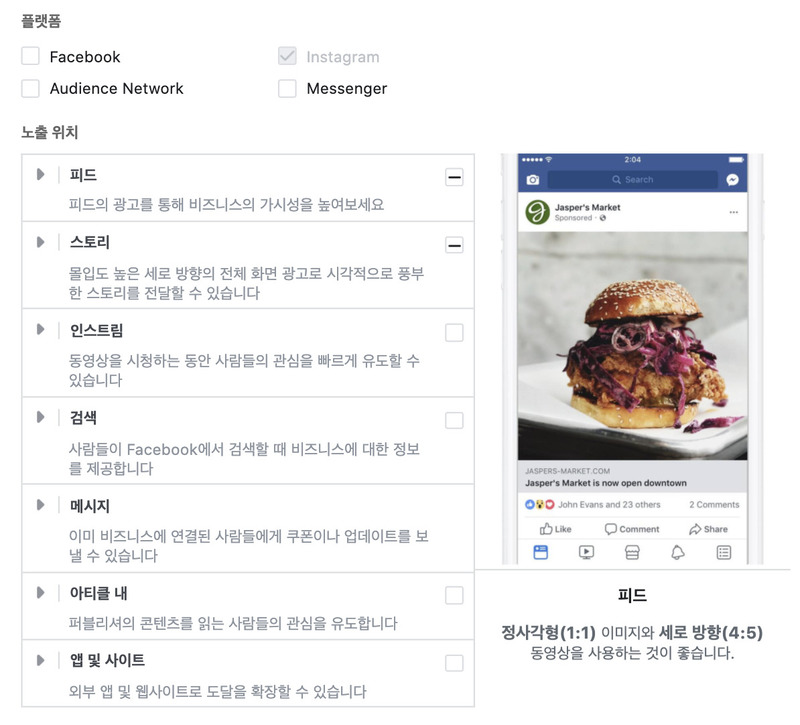
노출 위치를 수동으로 선택하는 부분까지 배워보았습니다. 그렇다면 자동 노출 위치 설정과 수동 노출 위치 설정 중 어느 것이 더 좋을까요? 역시나 정해진 정답은 없습니다. 하지만 페이스북 광고를 처음 한다면 자동 노출 위치를 선택하는 것이 안전합니다. 수동 노출 위치를 통해 광고를 게재하게 된다면 페이스북이 스스로 머신러닝을 통해 학습을 할 수 있는 기회를 박탈한 것입니다. 어차피 자동 노출 위치를 선택해놓으면 페이스북 광고 알고리즘이 알아서 효율에 따라 각 지면별로 광고비를 사용하게 되기 때문에, 특별한 사유가 아니라면 수동 노출 위치보다는 자동 노출 위치를 사용하세요.
저자의 경험상 수동 노출 위치가 자동 노출 위치보다 성과가 잘 나온 경우도 매우 희박하게 있었으나, 일반적으로는 매우 나쁜 성과를 많이 경험해보았습니다.
이렇게 광고 세트의 두 번째 기능인 ‘노출 위치 설정’까지 설정을 마쳤습니다. 이제 마지막 광고 세트의 기능인 ‘예산 및 일정 설정'부분으로 넘어가 봅시다.
3) 광고 예산 및 일정 설정
노출 위치 설정 영역에서 아래로 스크롤을 하면, 아래 이미지와 같이 예산 및 일정을 설정할 수 있는 영역으로 오게 됩니다.
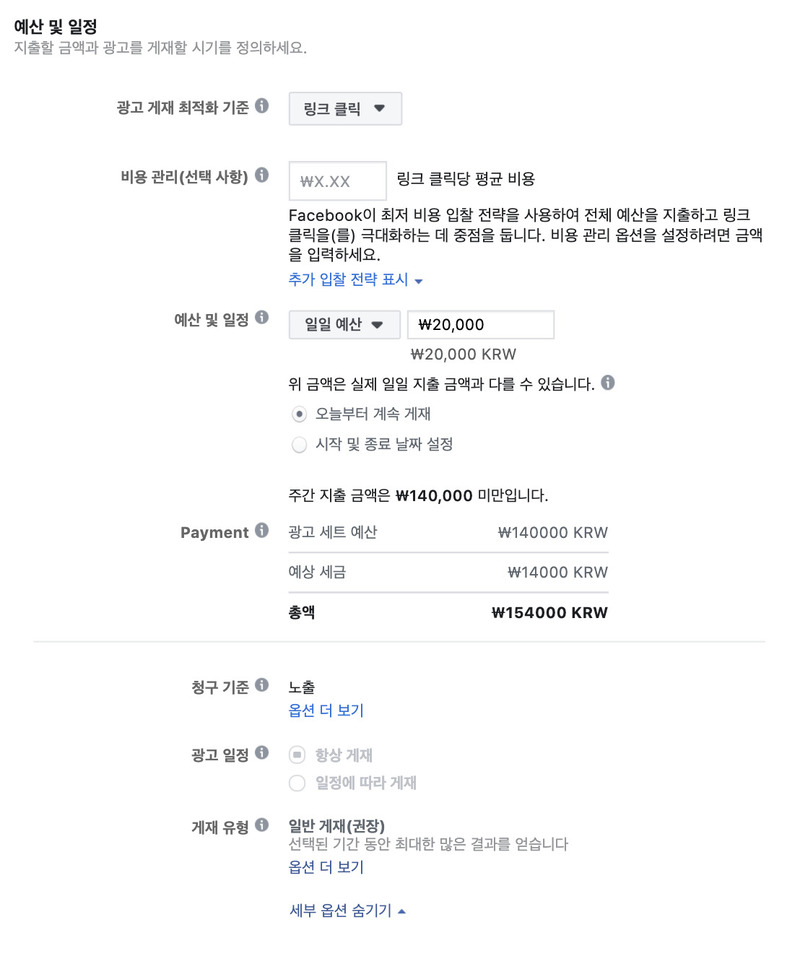
첫 번째 세팅 항목은 광고 게재 최적화 기준입니다. 광고 게재 최적화 기준은 말 그대로, 광고가 노출할 때 어떤 기준을 가지고 어떤 사람들에게 광고가 송출될지를 정하는 영역입니다. 캠페인의 목적에 따라 제공되는 게재 최적화 기준이 달라집니다. 캠페인의 목적을 [트래픽]으로 하였을 때에는 아래 화면과 같이 4가지 게재 최적화 기준이 제공됩니다.
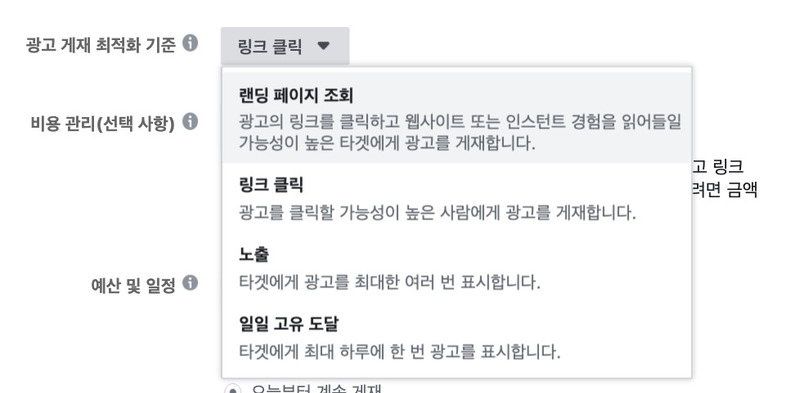
- 랜딩 페이지 조회 : 광고를 클릭하여 도착하게 되는 웹사이트(랜딩페이지)의 내용을 조회할 확률이 높은 사람들에게 광고가 노출됩니다.
- 링크 클릭 : 이미지 광고나 영상 광고 등 광고 소재를 클릭할 확률이 높은 사람들에게 광고가 노출됩니다.
- 노출 : 광고를 최대한 많이 노출시키는 데에 중점을 둡니다. 한 명에게 여러 번 광고가 송출될 수 있다는 점이 ‘일일 고유 도달' 게재 최적화 기준과 차이가 있습니다.
- 일일 고유 도달 :광고를 최대한 많은 사람들에게 노출시키는 데에 중점을 둡니다.
당연히 성과를 잘 내기 위해서는 페이스북 광고를 통해 웹사이트에 방문한 고객이 우리 웹사이트의 내용을 조회해야 합니다. 그렇기 때문에, [랜딩 페이지 조회]로 광고 게재 최적화 기준을 잡는 것이 좋겠으나, “랜딩페이지를 조회한다.”라는 것을 추적하기 위해서는 페이스북 바깥에 있는 웹사이트에서의 고객의 행동을 추적해야 합니다. 웹사이트의 행동을 추적하기 위해서는 해당 도서의 후반부에서 다룰, 페이스북 픽셀을 웹사이트에 설치해야만 합니다. 페이스북 픽셀을 아직 안 배운 지금 단계에서는 [랜딩 페이지 조회] 게재 최적화 기준을 사용할 수가 없습니다. 일단은 [링크 클릭]으로 게재 최적화 기준을 세팅해줍니다.
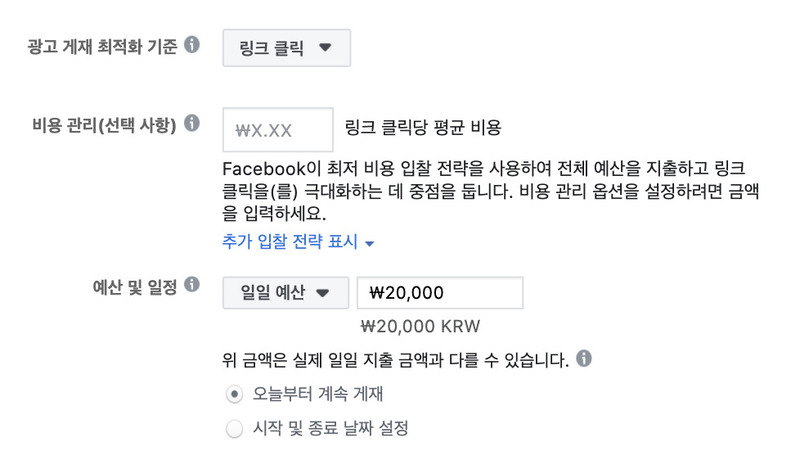
게재 최적화 기준 다음 항목에는 [비용 관리]라는 메뉴와, [예산 및 일정]이라는 메뉴가 나타납니다. 말 그대로 비용 관리는 링크 클릭당 평균 비용을 얼마로 설정할 것인지를 수동으로 설정하는 영역입니다. 당연히 클릭당 비용이 낮으면 낮을수록 더욱 저렴한 비용으로 고객을 웹사이트에 방문하도록 할 수 있기 때문에, 낮게 적어주면 좋겠지만 아래 이미지와 같이 비용을 낮게 적어주게 되면 아래와 같은 경고창이 오른쪽에 나타납니다.
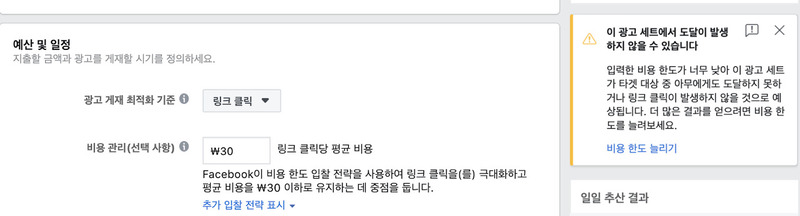
해당 경고창은 “이렇게 낮은 클릭당 비용으로는 노출시킬 수 있는 타깃이 없습니다.”라고 말해주는 것입니다. 그렇기 때문에 너무 낮은 클릭당 비용을 입력한다고 해서 좋은 것이 아닙니다. 광고비 소진이 제대로 안될 수 있기 때문입니다. [비용 관리] 영역에 특정 비용을 넣는다면, 그만큼 노출시킬 수 있는 타깃이 제한됩니다. 물론 광고비가 소진되는 것을 막기 위한 관리의 목적으로 [비용 관리] 영역에 특정 클릭당 비용을 선택해줄 수 있겠지만, 이 경우 페이스북 알고리즘에 제한을 주기 때문에 최대의 성과를 얻지 못할 수 있습니다. 그래서 페이스북 광고를 처음 집행하는 사람이라면 이 [비용 관리] 메뉴는 비워두는 것이 좋습니다.
별도로 12월 연말에는 페이스북 광고의 경쟁률이 매우 심화되어 클릭당 비용이 비정상적으로 높아질 수 있습니다. 이렇게 특별한 경우에는 비용 관리를 위해 링크 클릭당 비용에 특정 금액을 입력해도 되지만, 별다른 사유가 없는 경우에는 페이스북 광고가 스스로 알고리즘을 통해 최대의 성과를 낼 수 있도록 [비용 관리] 영역을 비워두는 것이 안전한 방법입니다.
[비용 관리] 메뉴 다음에 예산과 일정을 정할 수 있는 세부 항목이 나타납니다. 매우 직관적으로 표시가 되어있습니다.
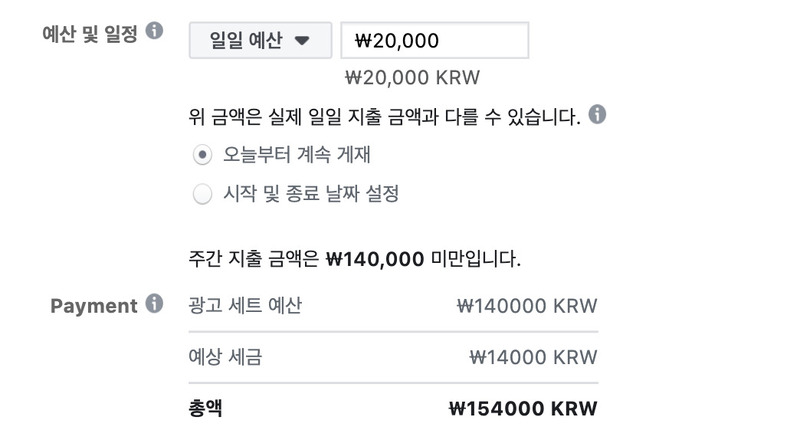
예산을 선택하는 방법은 일일 예산 기능과 총예산 기능의 두 가지 방법이 있습니다. 위 이미지와 같이 일일 예산 2만 원으로 세팅 시에 하루에 2만 원을 광고비로 소진시키는 설정입니다.
아래 이미지와 같이 총예산으로 선택을 하게 되면 특정 기간 동안 35만 원의 광고비를 소진시킨다는 의미입니다.
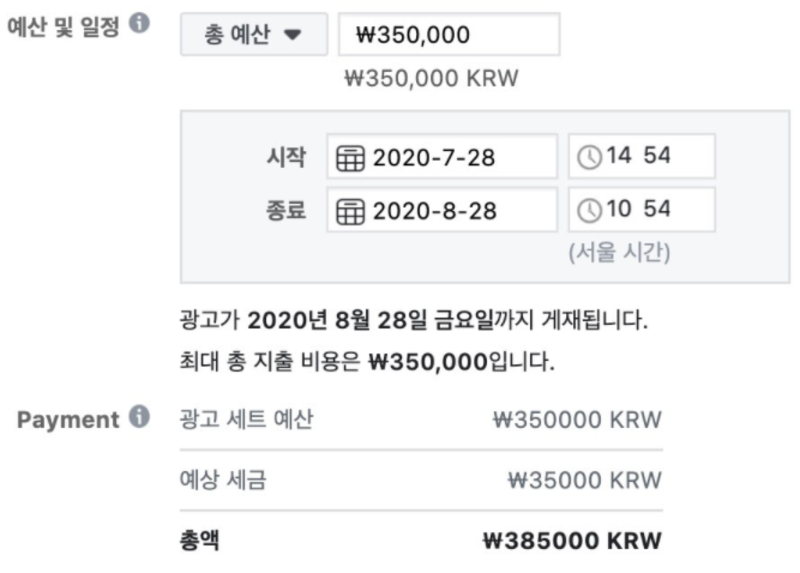
어떤 것을 선택하든 성과의 좋고 나쁨은 없습니다. 단순히 비용 관리의 차원에서 만들어놓은 메뉴이며, 저자는 보통 일일 예산을 즐겨 사용합니다. 일일 예산 역시 시작 및 종료 날짜 설정 옵션을 선택하면, 광고가 자동으로 종료될 수 있도록 설정할 수 있습니다. 그리고 광고 시작 날짜를 내일부터 하고 싶다면, 시작 날짜를 하루 후로 설정해두면 광고가 예약됩니다.
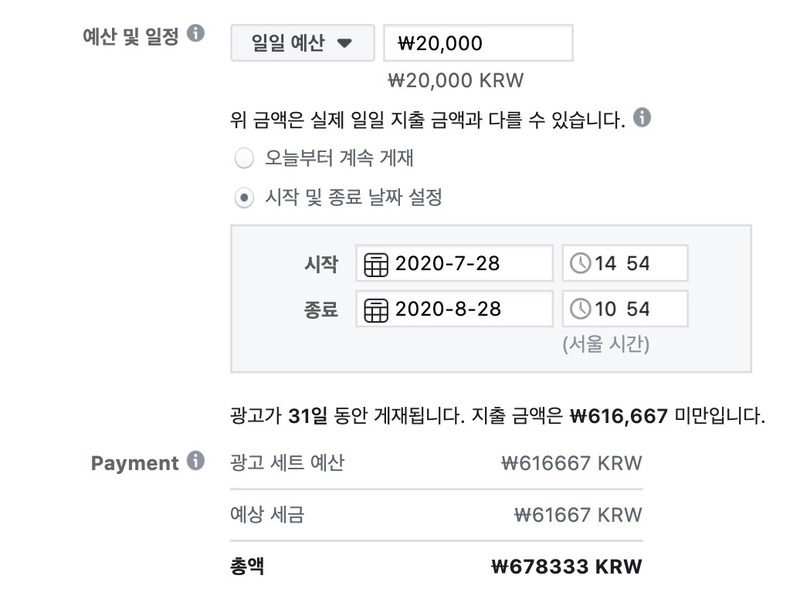
예산 세팅이 모두 마무리되면 광고 세트 설정이 모두 마친 것입니다.
이번 장에서는 캠페인의 목표를 정의하고 광고 세트의 타기팅, 노출 위치, 예산 및 일정 설정까지 배워보았습니다. 다음 장에는 오른쪽 하단 계속 버튼을 눌러 [광고] 영역으로 이동하여 세부 세팅 항목들을 살펴보겠습니다.
블로그 구독자 문의 주소 : info@weirdsector.co.kr
